Excelで「検索」といえばファイル内の特定の数値や文字列を探す機能ですが、探すだけではありません。特定の文字列を含むセル、行、列に対して編集をするときにも検索の機能を使います。
- 検索+すべて選択
- 検索+すべて選択+セルの塗りつぶし
- 検索+行または列の削除
- 検索+行または列の非表示
そこで、今回は検索機能の基本的な使い方と、検索をした後に何ができるのかについて出題します。
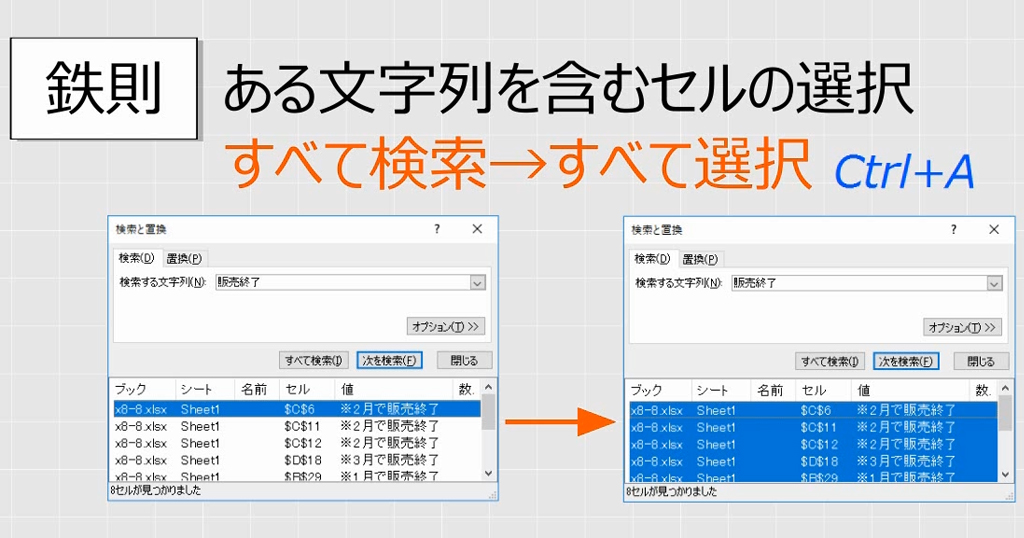
- 【Excel】特定の文字列を含むセルを全部選択するには[すべて検索]をして[すべて選択]をすればよい
- Excelの「置換」のルールと注意点を習得するための基本トレーニング
- 【Excel】置換には一括削除や挿入、入れ替えの機能も含まれる
- 【Excel】文書の表記のゆれを探して、置換を用いて表記を統一する練習 - わえなび ワード&エクセル問題集
- 【Excel】ワイルドカードを用いた検索と置換、ワイルドカード自身を検索する方法
目次
1.検索の使い方
(1)検索場所
問題
次の表について、シートの中に「カレー」を含むセルがあるか調べなさい。また、ブック全体で「カレー」を含むセルがあるか調べなさい。
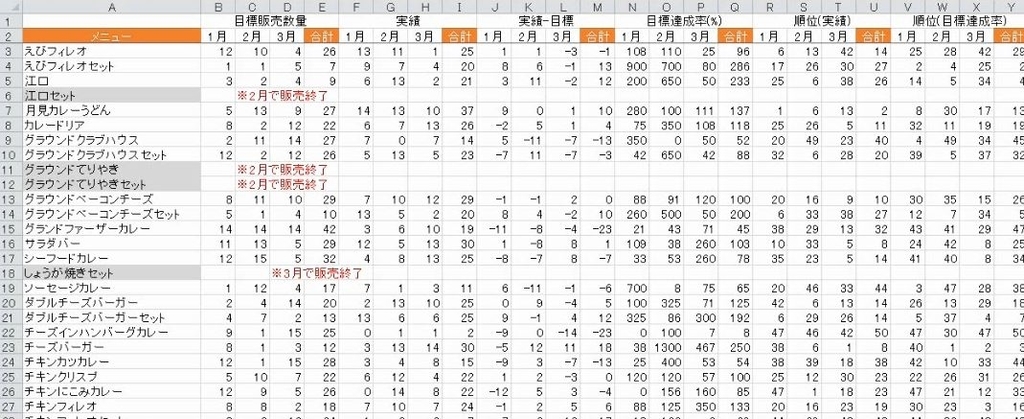
解説
検索と選択で、検索を選びます。
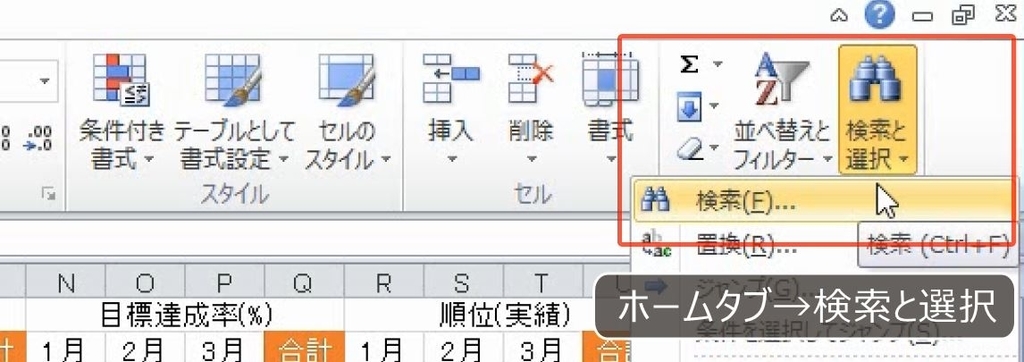
カレーと入力します。
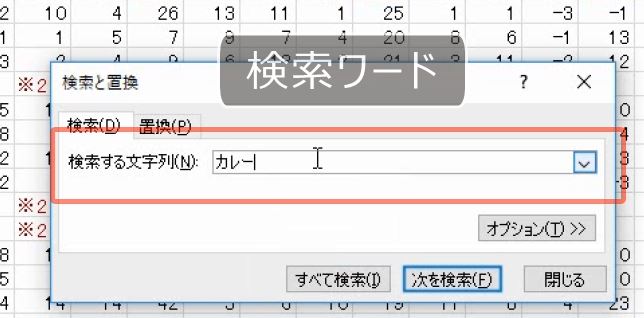
すべて検索をすると、セルの場所と値の一覧が表示されます。
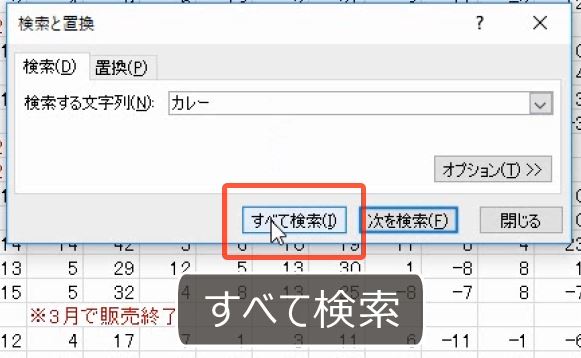
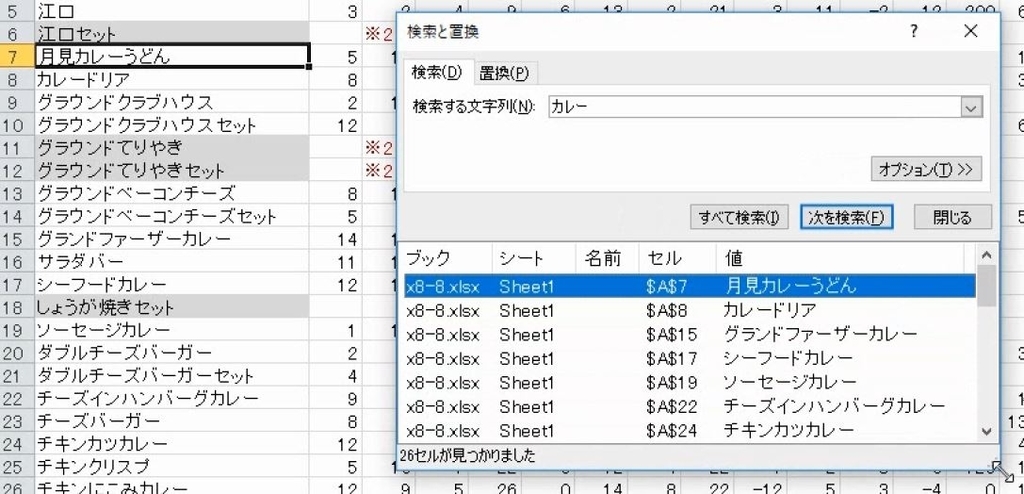
オプションを押して、検索場所をブックにします。
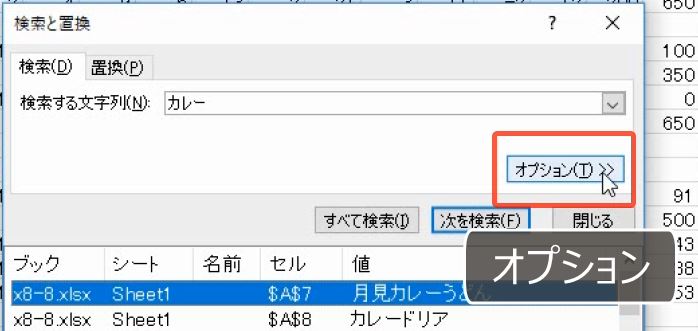
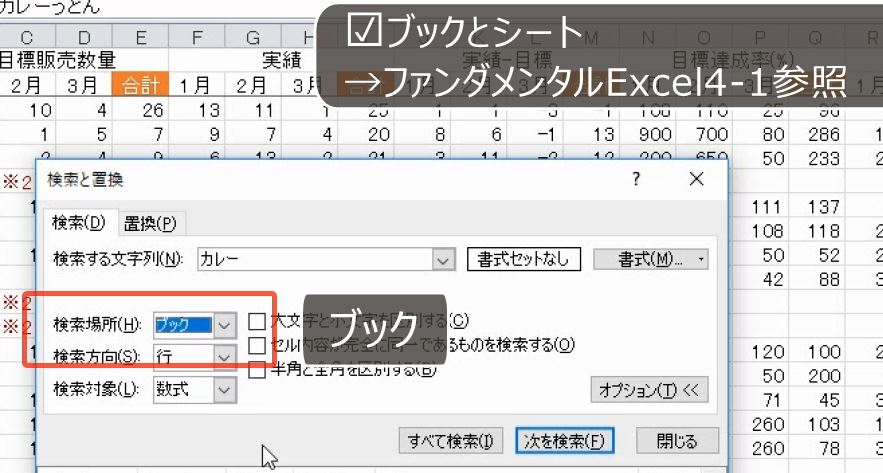
すべて検索を押します。別のシートにもカレーがあることがわかります。
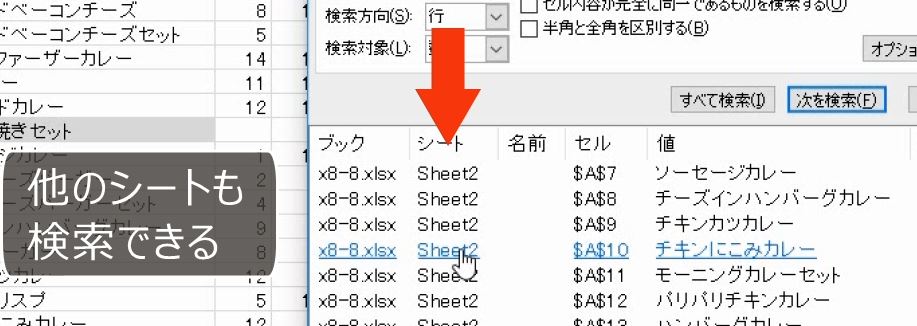
(2)検索ワードをすべて打つ必要はない
問題
「月見チーズバーガー」と入力されているセルはどこか探しなさい。
解説
いま「月見チーズバーガー」を探そうとしています。検索の画面を出します。
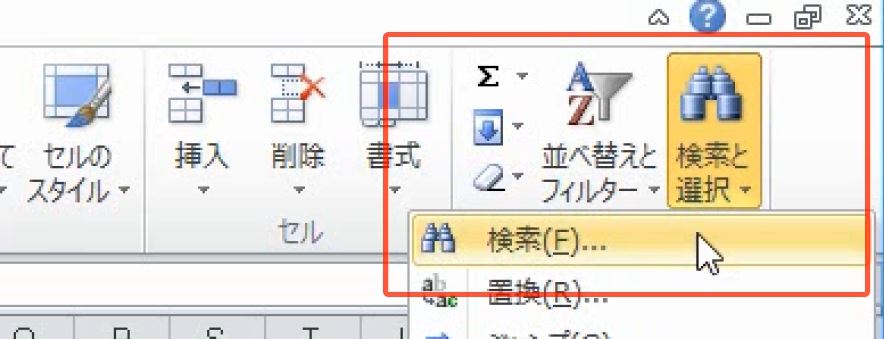
ここで商品名をすべて入力する必要はありません。
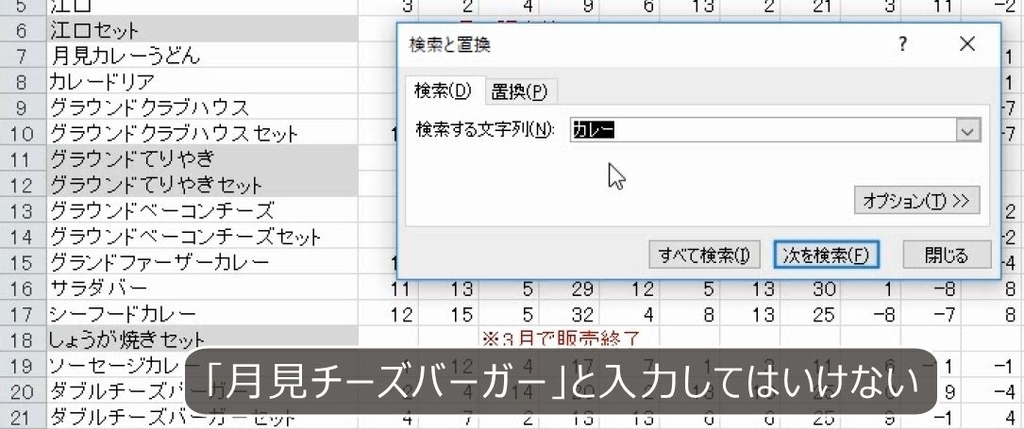
しかし、「月」だけを入力すると1月や2月も候補になって、かえって見つけにくくなります。
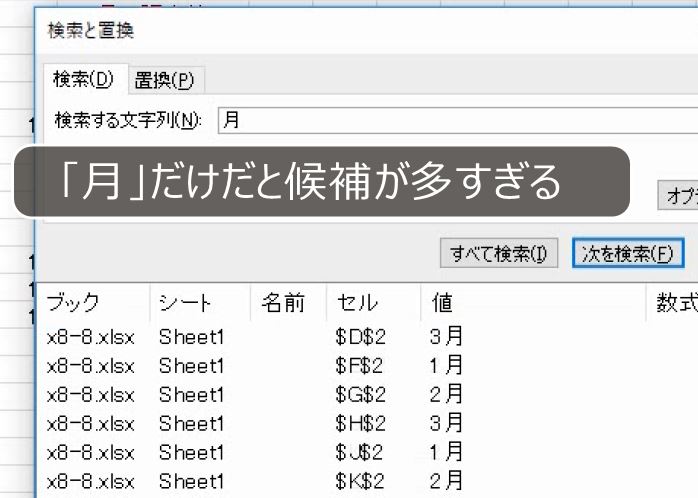
例えば、「月見」という単語が使われている商品が少ないことがあらかじめ分かっていれば、「月見」と打って検索すればよいです。候補を絞るために検索をして、この一覧で場所を確認するのが早いです。
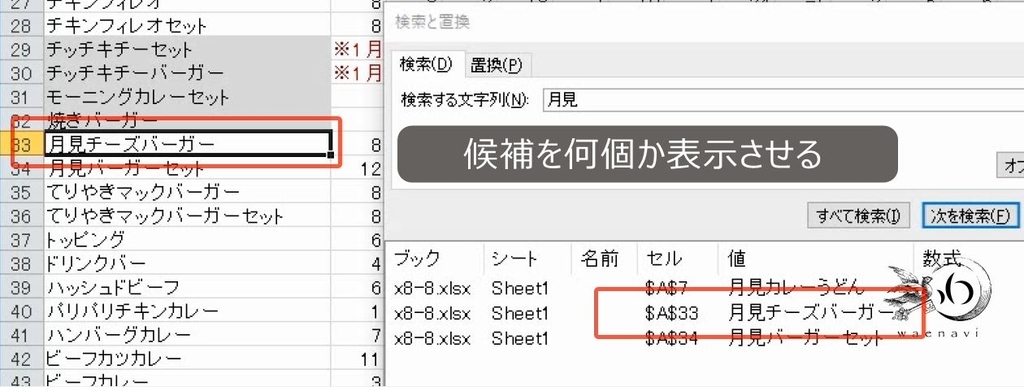
検索する言葉が長い時は、その言葉を全部打つ必要はありません。短い単語で候補を絞ってから一覧から探します。
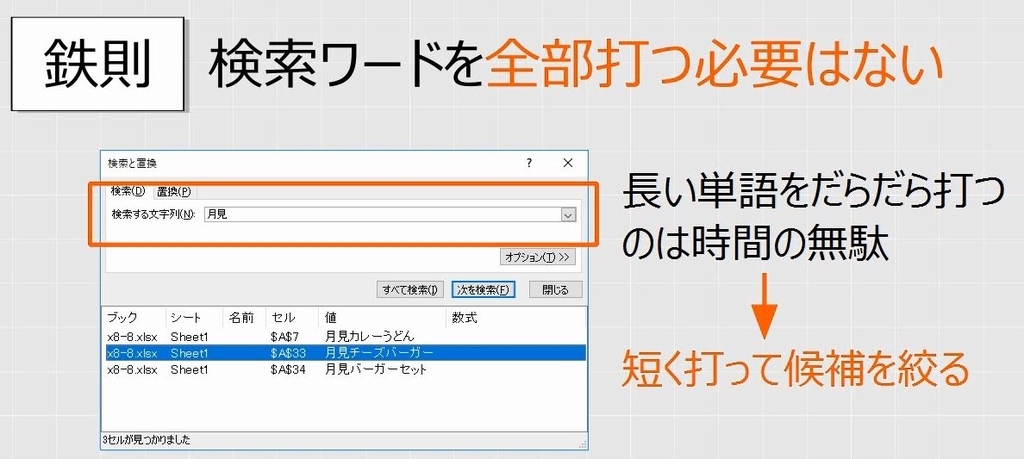
(3)特定の文字列を含む行の削除
問題
シートの中から「販売終了」を含む行を削除しなさい。
解説
販売終了と入力します。検索場所を「シート」にします。

すべて検索をします。検索結果の一覧をクリックするとそれと連動してセルも選択されます。
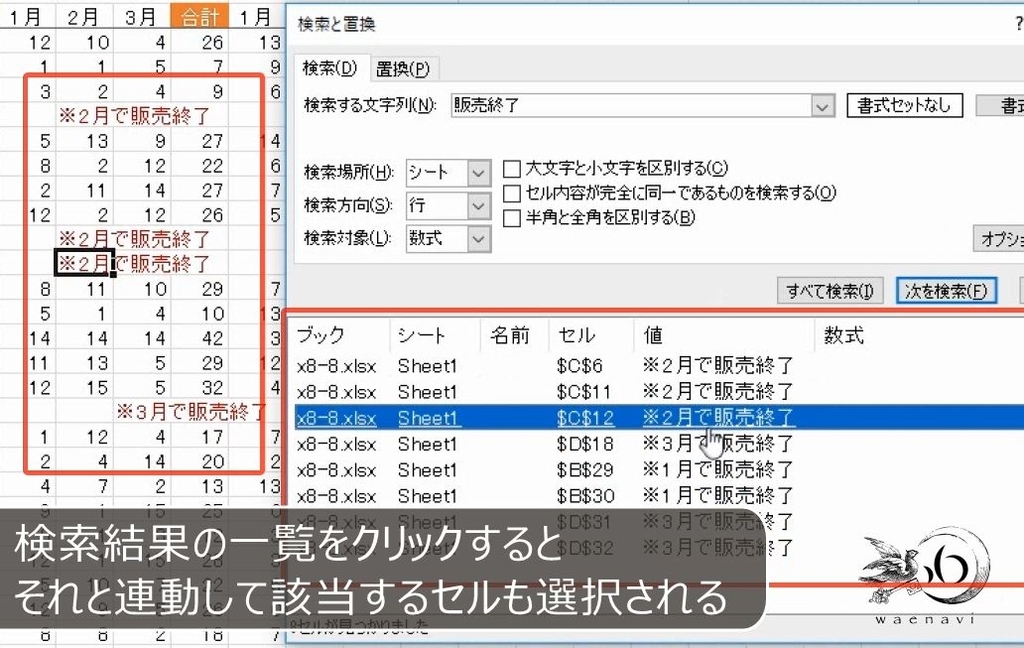
Ctrlキーを用いて2つ選べば、セルも2つ選択されます。

Shiftキーを用いてすべて選択すると、連動してセルもすべて選択されます。
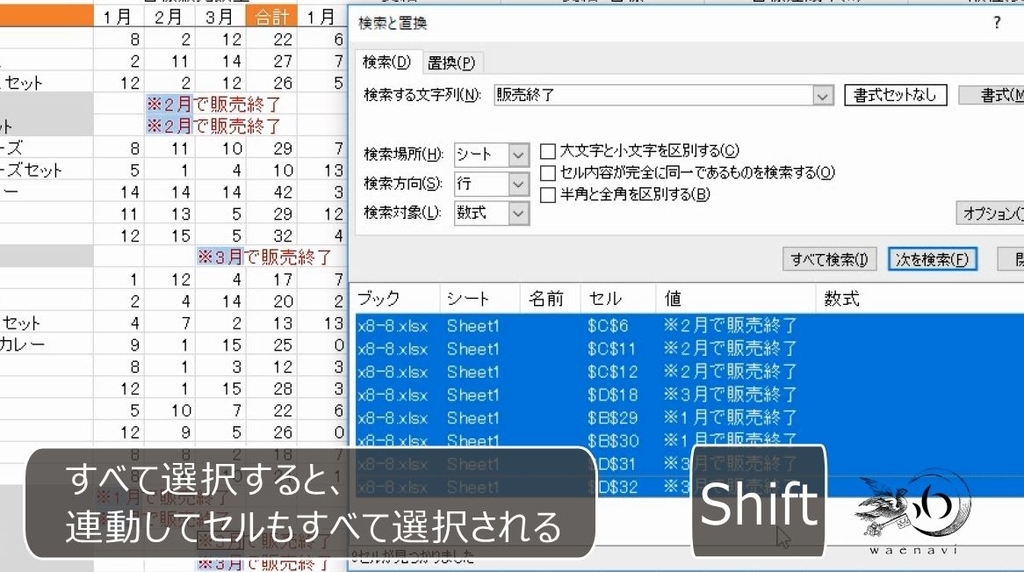
さらに、すべて選択するときには、ショートカットキー「Ctrlキー+ A 」をつかうこともできます。

ある文字列を含むセルをすべて選択するには、すべて検索してから、その一覧ですべて選択します(Ctrl+ A )。

この状態で右クリックで削除をします。
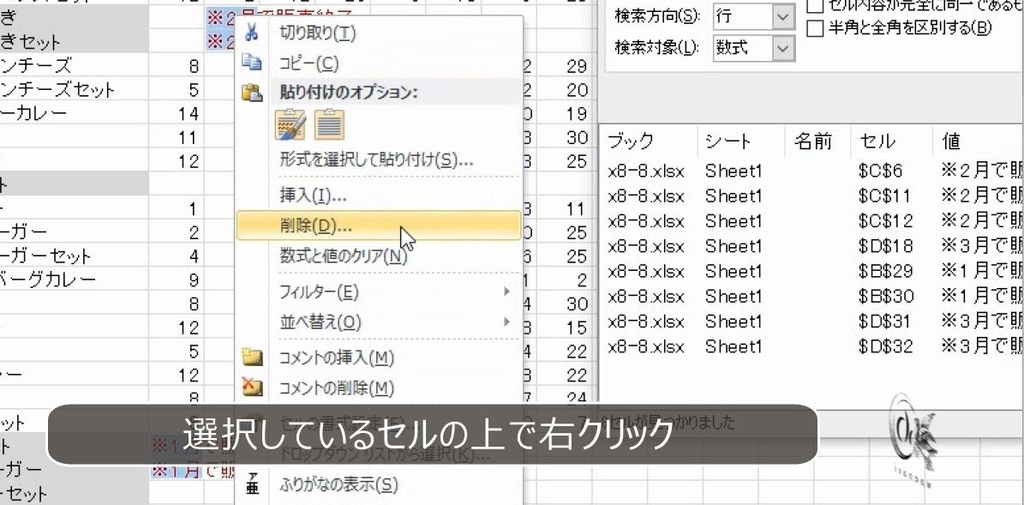
行全体を削除します。
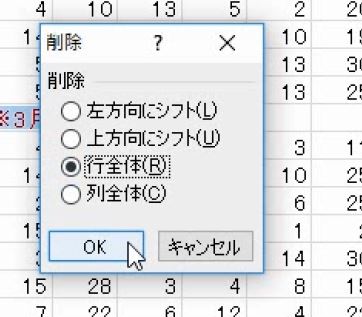
これで販売終了の行がすべて消えます。
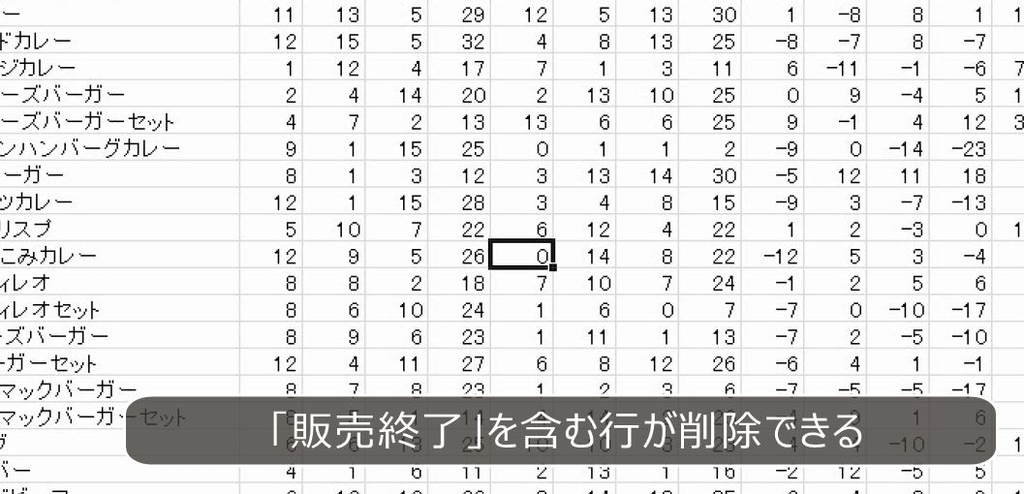
(4)検索の範囲
問題
A2:E2を選択してから「月」を検索しなさい。また、A3:A4を選択してから「月」を検索するとどのようになるか確認しなさい。
解説
ここでA2:E2を選択します。

「月」を検索します。すべて検索すると、3つだけ表示されます。月を含むセルはほかにもたくさんありますが、初めに選択した範囲だけが対象になります。
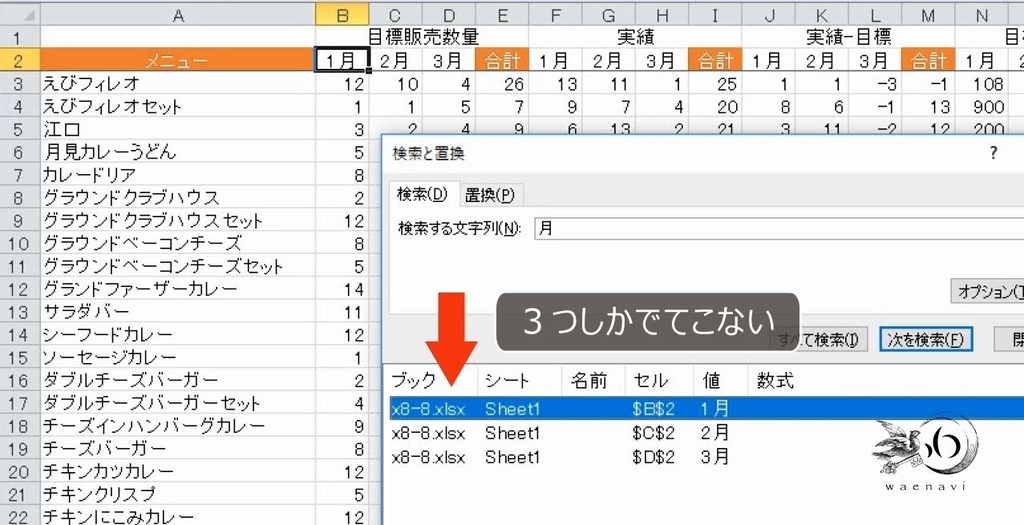
したがって、A3:A4のなかに「月」はないので、検索するとエラーになります。
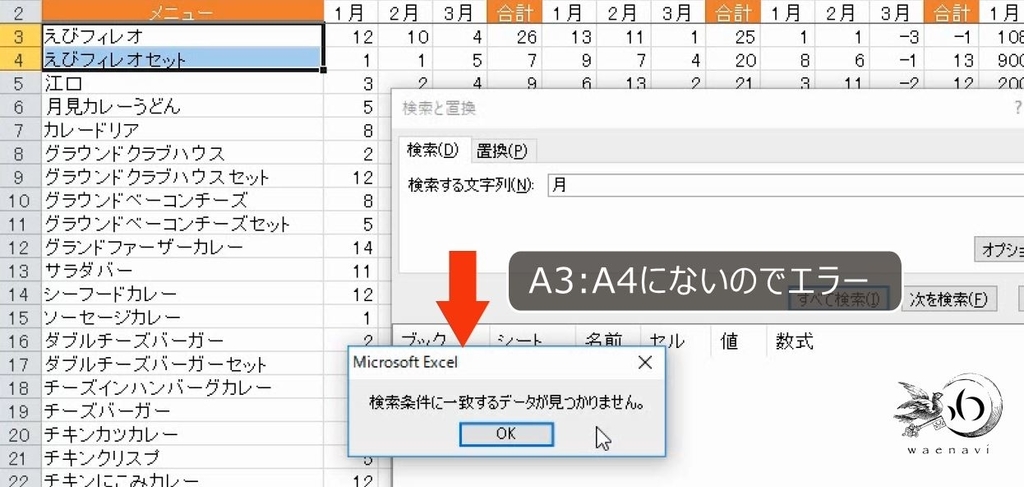
1つのセルだけを選択している場合は全部を検索しますが、2つ以上のセルを選択しているときはその選択範囲内だけで検索をします。
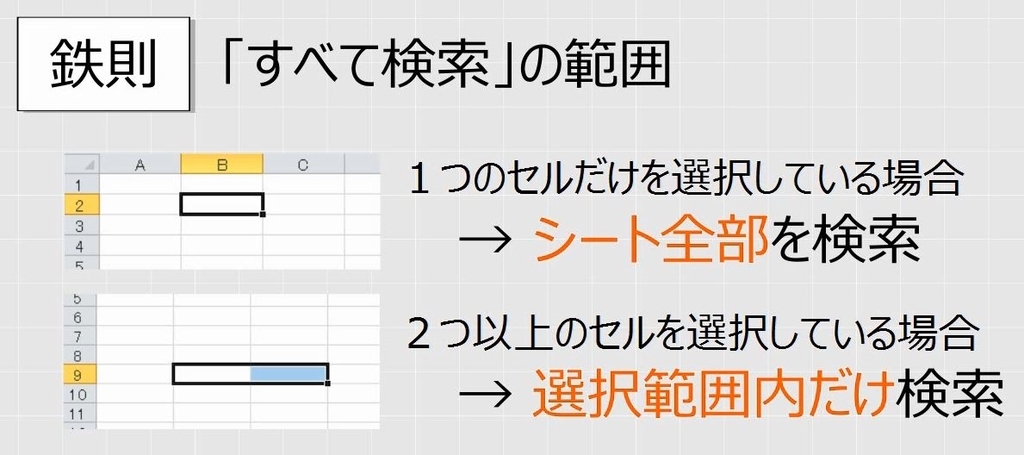
(5)セル選択の状態で行列の非表示
問題
設問(4)を踏まえて、1月~3月の列をすべて非表示にしなさい。
解説
2行目を選択します。

「月」を検索します。すべて検索します。2行目のうち「月」を含むセルだけが抽出されます。
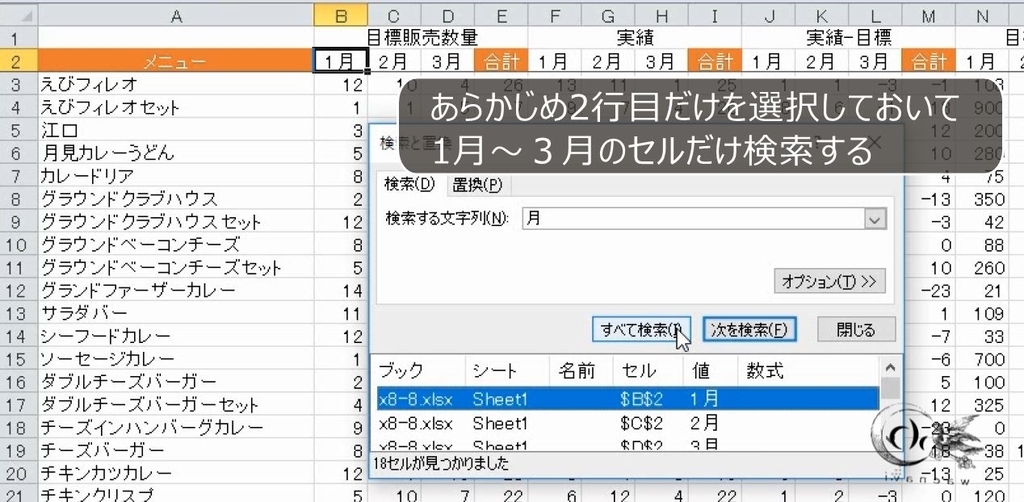
これをすべて選択します(Ctrl+A)。2行目のうち1月~3月が選択されます。
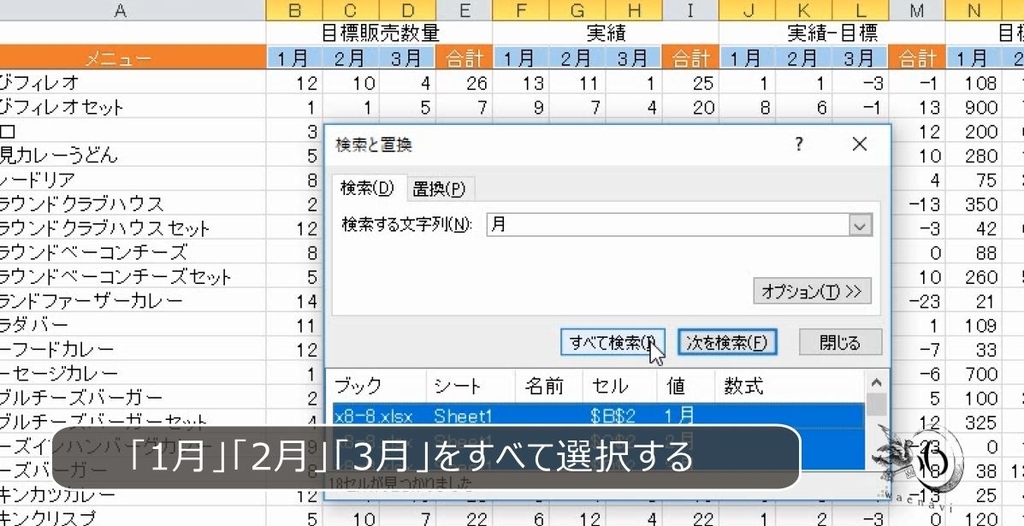
ホームタブ、書式の中から「列を表示しない」を選択します。
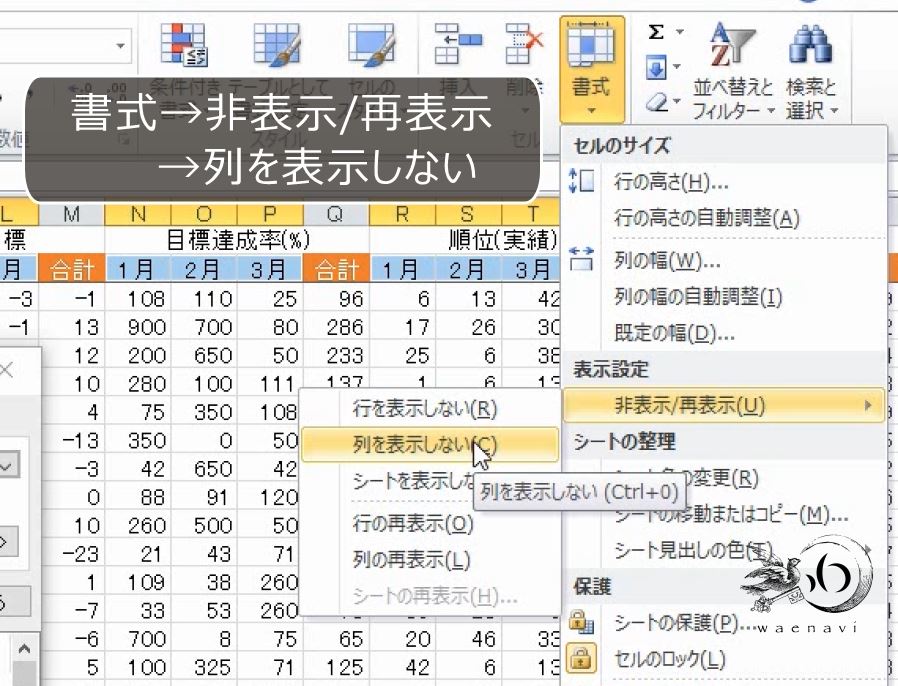
これで完成です。
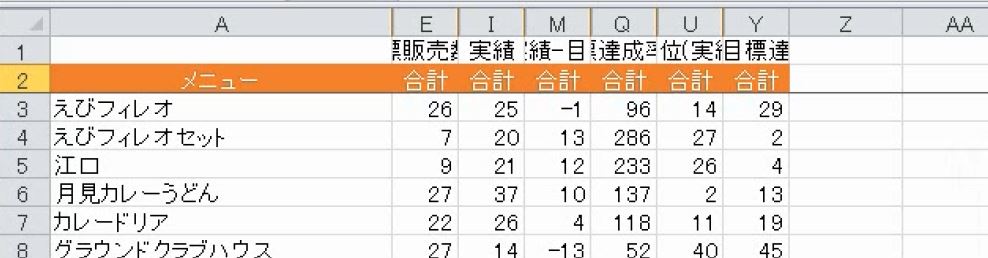
複数のセルを選択した状態で、その行または列を非表示にするには、ホームタブ、書式の「行を表示しない」または「列を表示しない」を使用します。

2.セル内容が完全に同一であるものを検索する
問題
次の表で、値が「0」になっているセルをすべて選択しなさい。
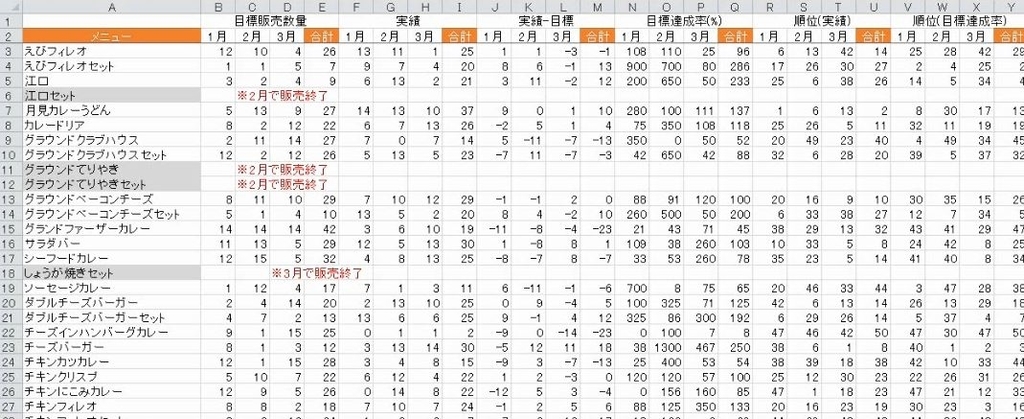
解説
検索の画面を出します。
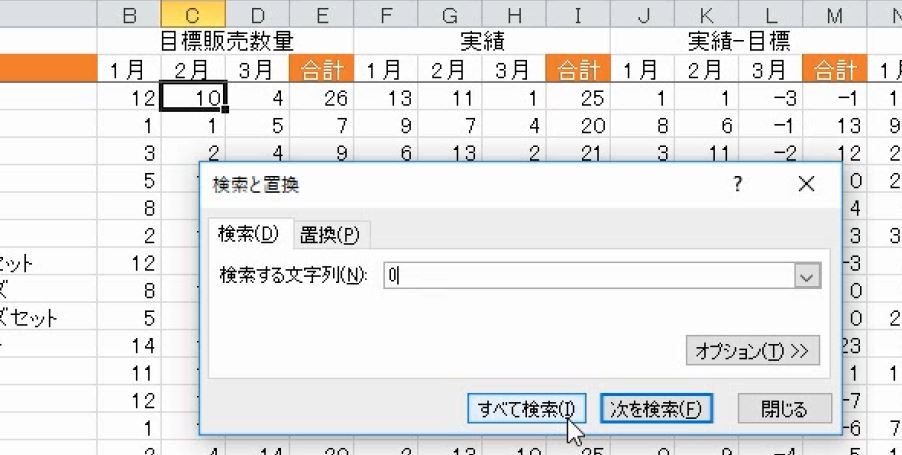
0を検索しようとしたところ、0以外のセルも表示されます。
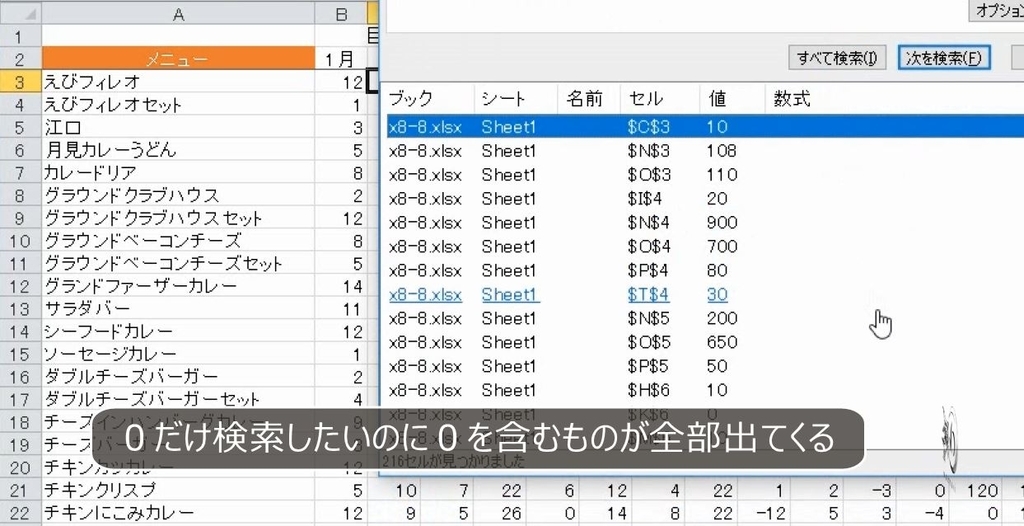
0を検索するということは、0を含むものすべてが該当します。
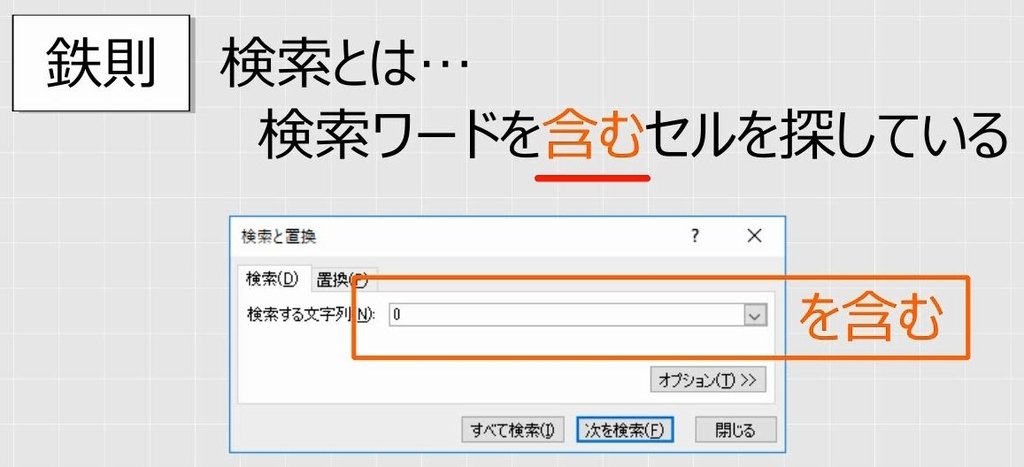
セル内容が完全に同一であるものを検索すれば、0だけになります。
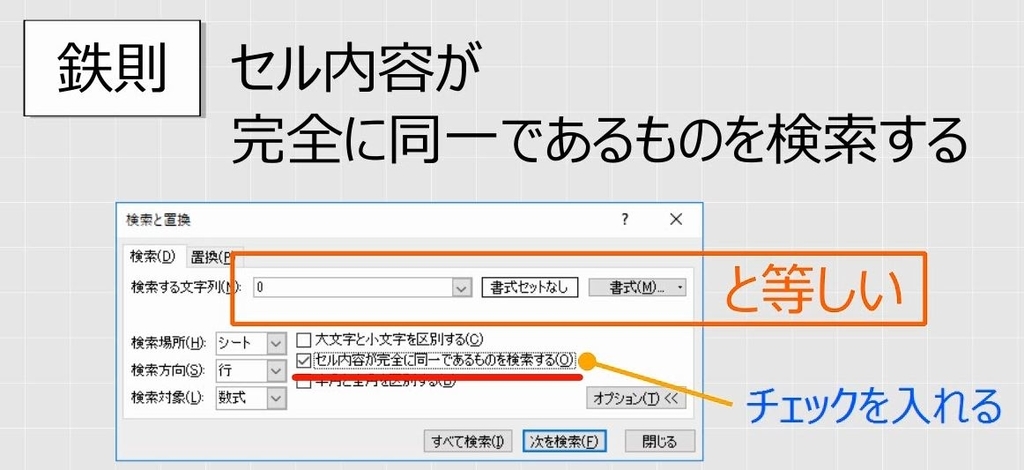
オプションで「セル内容が完全に同一であるものを検索する」にチェックを入れます。
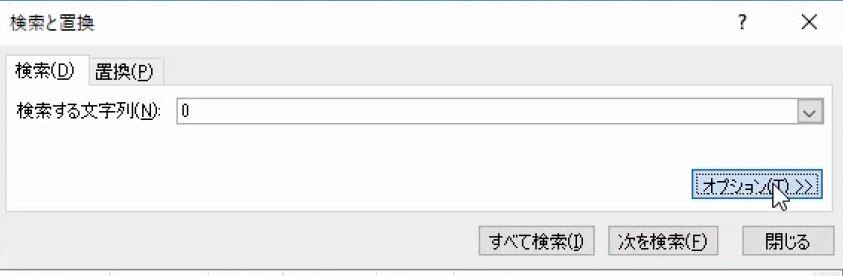
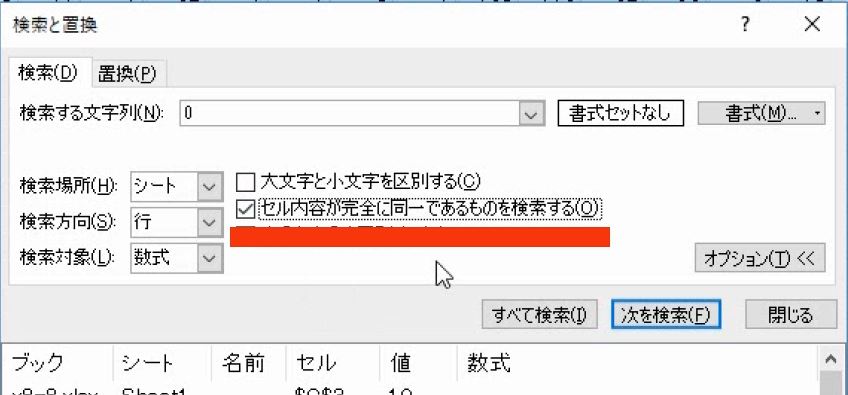
すべて検索します。すべて選択します(Ctrl+A)。
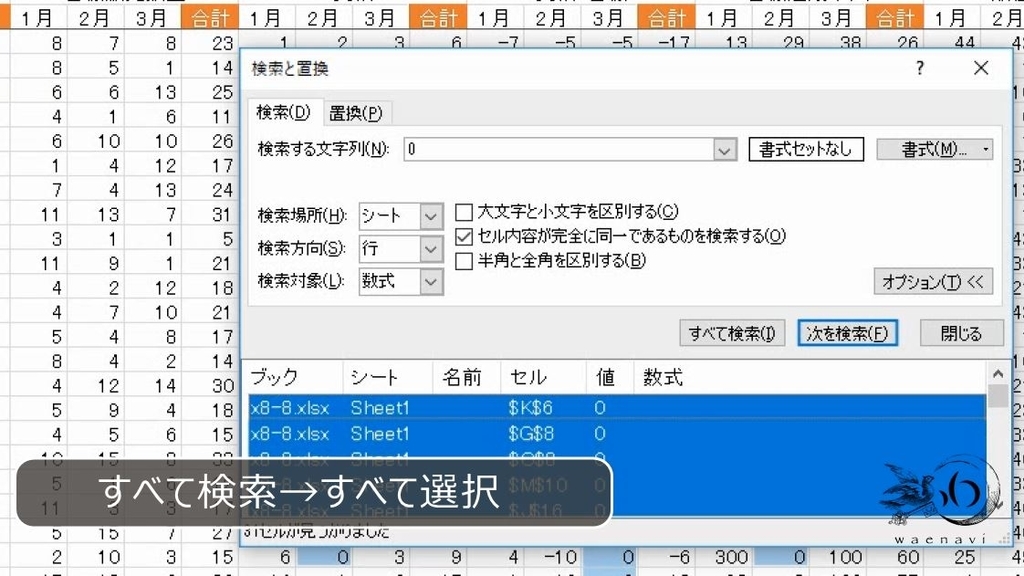
これで0になっているセルを選択できます。
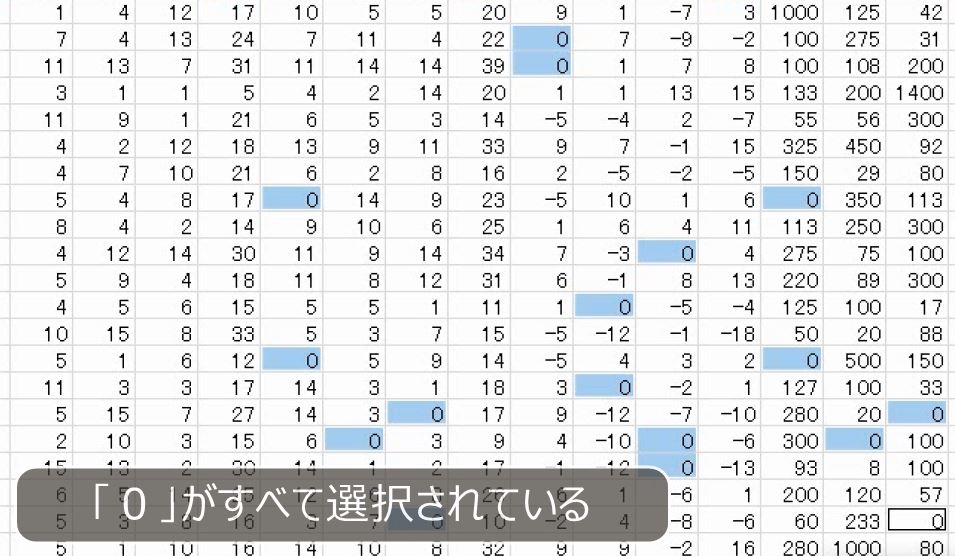
解説は以上です。
3.サンプルファイルはこちら
わえなび公式サイトでは、この記事で使用しているExcelのデータを無料で配布しています。ご自由にお取りください。8-8 の「サンプルファイル(ZIP)」です。
4.動画版はこちら(無料)
この記事は、わえなびファンダメンタルExcel Program8-8 の動画の内容を書き起こし、加筆修正したものです。
なお、検索がうまくいかないときはファンダメンタルExcel Program8-8-2の動画をご覧ください。
完全版はYoutubeにすべて無料で公開しております。ぜひ、ご覧ください。
- 【Excel】特定の文字列を含むセルを全部選択するには[すべて検索]をして[すべて選択]をすればよい
- Excelの「置換」のルールと注意点を習得するための基本トレーニング
- 【Excel】置換には一括削除や挿入、入れ替えの機能も含まれる
- 【Excel】文書の表記のゆれを探して、置換を用いて表記を統一する練習 - わえなび ワード&エクセル問題集
- 【Excel】ワイルドカードを用いた検索と置換、ワイルドカード自身を検索する方法
